PDFファイルは、拡大縮小しても画像が劣化しない優れたファイル形式のため、巷でよく使われている。
ただ写真を多用した文書だと、ファイルのサイズが大きくなりがち。

そこで何とか圧縮して、ファイルのサイズを小さくしたくなるわけだ。
そこで、PDFファイルのサイズを小さくする方法にある PDFaid を試して見た。
まずは「神戸まつり」の会場付近図というPDFファイルを縮小。
オリジナルは 235KB だったがデフォルトの 50% だと198KBへサイズダウン。

最も圧縮率の高い10%にしても 198KBと変わらず。
写真ではない単純なラインで構成されているので、これ以上圧縮できないのだろう。
たぶん。
次に自分で作成した写真入りの10ページほどの文書でテスト。
最新の Adobe Acrobat Pro DC を使用したのだが、メニュー構成が変わって「最適化」の項目を見つけられない。
アクロバットは、バージョンが変わると、メニューの位置がガラっと変わってしまうことが多いからね。
↓
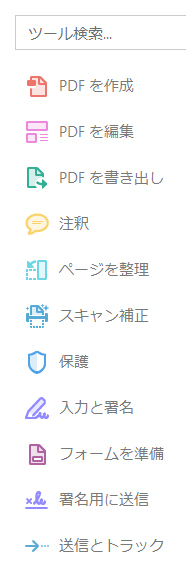
なので「ツール検索」へ「最適化」とタイプ
↓
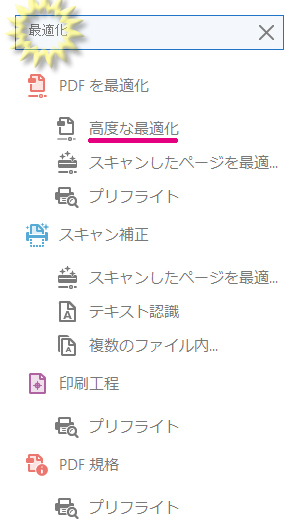
するとメニューが上のように変わるのだった。
メニューから「高度な最適化」を選択すると・・
こういう画面が表示される。
カラー画像が多い文書なので、150ppt に設定し圧縮。
次に ファイルサイズを縮小を選択。
Adobe Acrobat Pro DC で作成した、PDFファイルのサイズは 約1.5メガほど。
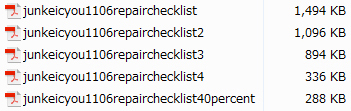
「高度な最適化」をすると 1,096KB と少し縮小。
できれば、1メガ以上のサイズは避けたいところ。
というわけで、さらに「ファイルサイズを縮小」で処理すると・・
894KB と1メガを切るサイズに。
Adobe Acrobat Pro DC ではこれが限界。
そこで、PDFaid の登場だ。
圧縮の割合をデフォルトの50%のままだと 336KB。
欲を出して最大値の10%にすると、写真が汚くなりすぎてダメ。
使える写真のレベルだと、圧縮の割合が40%あたりが限界か。
これだと、288KB !
このサイズならメールの添付ファイルとして送ってもストレスなし。
お試しあれ。
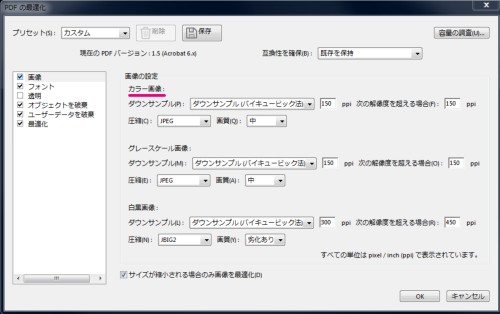
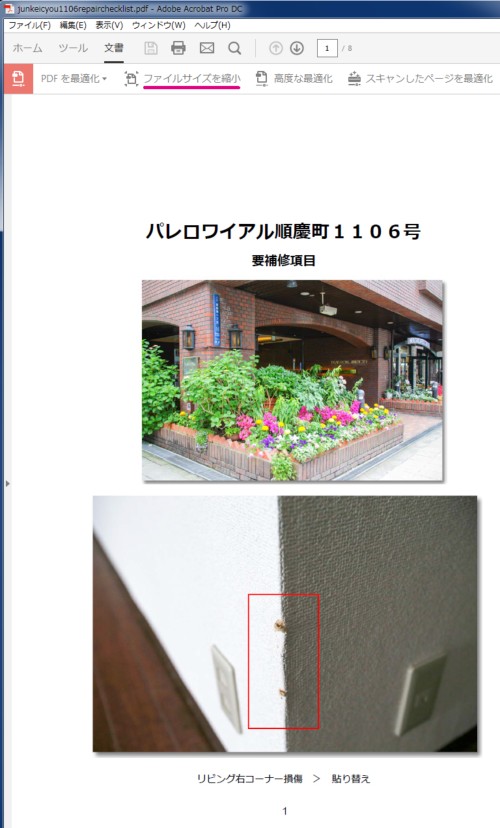
コメントする